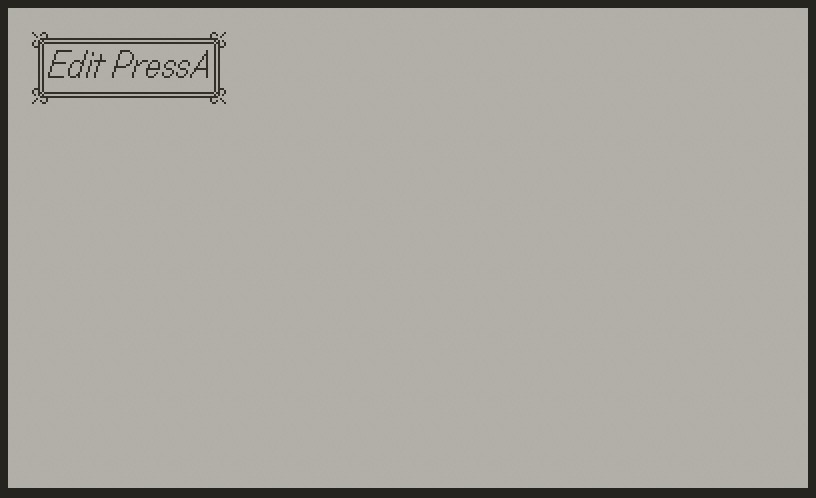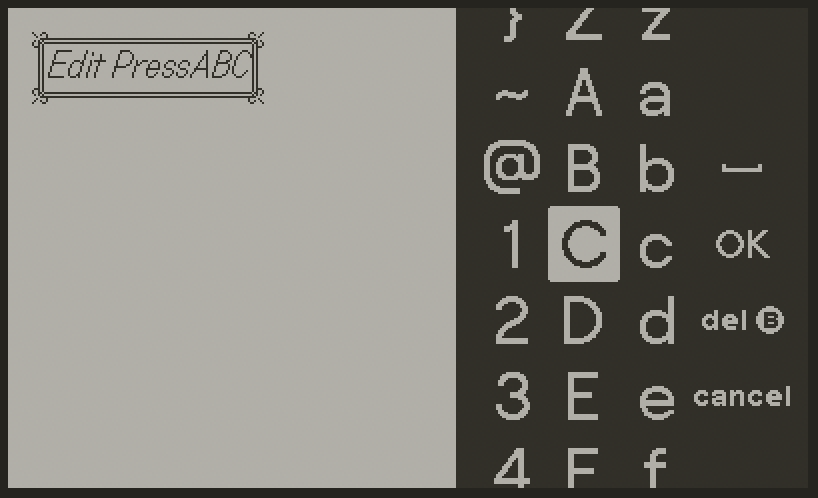前回のプロジェクトを更に改造します。
入力したテキストの背景に9スライスに対応したウィンドウを表示してみます。
import "CoreLibs/object"
import "CoreLibs/graphics"
import "CoreLibs/sprites"
import "CoreLibs/timer"
import "CoreLibs/keyboard"
import "CoreLibs/qrcode"
import "CoreLibs/nineslice"
local gfx <const> = playdate.graphics
local inputText = "Edit PressA"
local qrImage = nil
local qrSprite = nil
local window = nil
function QRDone(image, errorMessage)
qrImage = image
end
function myGameSetUp()
playdate.keyboard.textChangedCallback = function()
inputText = playdate.keyboard.text
gfx.sprite.redrawBackground()
end
playdate.keyboard.keyboardDidHideCallback = function()
print(playdate.keyboard.text)
gfx.generateQRCode(inputText, nil, QRDone)
end
qrSprite = gfx.sprite.new( qrImage )
qrSprite:moveTo( 70, 120 )
qrSprite:add()
-- 9slice
window = gfx.nineSlice.new("Images/window_9slice", 8, 8, 48, 48)
gfx.sprite.setBackgroundDrawingCallback(
function( x, y, width, height )
gfx.drawText('_'..inputText..'_', 20, 20)
local width, height = gfx.getTextSize('_'..inputText..'_')
window:drawInRect(20 - 8, 20 - 8, width + 16, height + 16)
end
)
end
myGameSetUp()
function playdate.update()
if playdate.buttonIsPressed(playdate.kButtonA) then
playdate.keyboard.show(inputText)
end
qrSprite:setImage(qrImage)
gfx.sprite.update()
playdate.timer.updateTimers()
end
9スライスの表示にはimport "CoreLibs/nineslice"でAPIを読み込む必要があります。
更に今回window_9sliceという9スライス用のウィンドウ画像を制作しました。

window_9slice.png
それぞれ四隅のサイズは8x8の領域となります。
これをwindowというnineSliceオブジェクトとして以下のように新規作成します。
window = gfx.nineSlice.new("Images/window_9slice", 8, 8, 48, 48)
テキストの描画サイズはgfx.getTextSize(str)で取得するしています。widthとheightをそれぞれ返します。
最後にウィンドウの描画です。
window:drawInRect(20 - 8, 20 - 8, width + 16, height + 16)とウィンドウの四隅のサイズを考慮して記述しています。
これで編集して以下のような形で動的にウィンドウのサイズが変わっても四隅のグラフィックが崩れることなく可変できるようになりました。